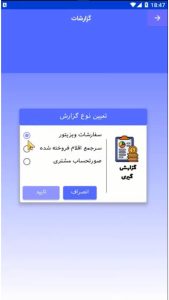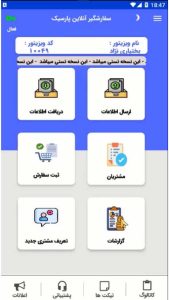درس | معرفی گزارشات (3 دقیقه)
معرفی بخش گزارشات اپلیکیشن سفارش گیر پارسیک
در هنگام ورود به اپلیکیشن سفارش گیر پارسیک، وارد قسمت گزارشات شوید. پس از ورود به این قسمت با سه گزینه سفارشات ویزیتور، سرجمع اقلام فروختهشده و صورتحساب مشتری مواجه خواهید شد. کافی است هر گزینه را که لازم است انتخاب نمایید تا پس از کلیک بر روی گزینه تائید در پایین آن، وارد بخش مربوطه شوید.
معرفی بخش سفارشات ویزیتور
پس از انتخاب گزینه سفارشات ویزیتور وارد قسمت مربوط به آن خواهید شد. در این قسمت، اپلیکیشن از شما اطلاعاتی در رابطه با انتخاب بازه تاریخی و انتخاب مشتری میخواهد. با تکمیل کادرهای مربوط به آنها و کلیک بر روی گزارشگیری، اطلاعات موردنظر به شما نشان داده میشود.
در پایین اطلاعات نمایش دادهشده، گزینهای تحت عنوان نمایش برگ خریدها وجود دارد که با کلیک بر روی آن، گزارش ریز جزئیات ویزیتور را به شما نشان خواهد داد.
معرفی بخش سرجمع اقلام فروختهشده
پس از کلیک بر روی این گزینه، مشاهده میکنید که صفحه بازشده دقیقاً مشابه قسمت قبلی است. کافی است کادر مربوط به تاریخ را پر کنید و بر روی گزینه گزارشگیری کلیک نمایید تا اطلاعات مربوط به این قسمت نمایش داده شوند. البته در این صفحه و در قسمت پایین و سمت چپ گزینه گزارشگیری، آیکونی آبیرنگ وجود دارد که میتوانید از آن برای مرتبسازی اطلاعات استفاده نمایید.